Δε θα κουραστούμε να λέμε ότι το Raspberry Pi μπορεί να μας εξυπηρετήσει σε πάρα πολλά πράγματα, όπως έχουμε δει στα άρθρα μας μέχρι σήμερα. Αν θέλεις να το χρησιμοποιήσεις ως TV-Box και γενικότερα ως media server σίγουρα θα θέλεις να βλέπεις και τις σειρές σου στο Netflix. Η εγκατάστασή του όμως δεν είναι μια απλή διαδικασία, αλλά σήμερα θα δούμε πώς μπορούμε να βάλουμε μόνιμα το Netfix στη συσκευή μας για να απολαμβάνουμε τις ταινίες και τις σειρές μας.
Ο λόγος που η εγκατάσταση του Netflix δεν είναι όσο απλή θα έπρεπε, οφείλεται στις DRM βιβλιοθήκες του Widevine, οι οποίες δε διατίθενται επίσημα σε "ανοιχτού τύπου" εφαρμογές και λειτουργικά συστήματα. Για παράδειγμα στον Chrome μπορείς να μπεις κανονικά στο Neflix, αλλά στον ανοιχτού κώδικα Chromium όχι.
Έχει βρεθεί όμως τρόπος να εξαχθούν αυτές οι βιβλιοθήκες από το Chrome OS της Google και να προστεθούν στο Raspberry Pi και αυτό γίνεται με δύο τρόπους:
- Μέσω του Chromium browser.
- Μέσω ενός add-on στο Kodi.
Θα χρησιμοποιήσουμε τη δεύτερη μέθοδο, καθώς οι τακτικές αναβαθμίσεις του Chromium "σπάνε" συχνά την εγκατάσταση του Netflix, ενώ με το Kodi δε συμβαίνει κάτι παρόμοιο.
Διαφήμιση
Τι θα χρειαστούμε;
Αν δε χρησιμοποιούμε το LibreELEC ή το OSMC, θα χρειαστεί κατ' αρχάς να κατεβάσουμε το Kodi στο Pi μας. Αυτό γίνεται με την εξής εντολή στο τερματικό:
sudo apt install kodi kodi-peripheral-joystick kodi-pvr-iptvsimple kodi-inputstream-adaptive kodi-inputstream-rtmp
Θα εγκαταστήσουμε επίσης και μερικά Python πακέτα που είναι αναγκαία για να τρέξει το Netflix στο Kodi. Οι εντολές είναι οι εξής:
sudo apt install build-essential python-pip python-dev libffi-dev libssl-dev libnss3
sudo pip install setuptools wheel pycryptodomex
Τέλος θα χρειαστούμε και το αποθετήριο από το οποίο θα εγκαταστήσουμε το add-on του Kodi. Μπορούμε να το κατεβάσουμε από εδώ, αλλά αφού έχουμε ήδη ανοίξει το τερματικό, μπορούμε απλά να δώσουμε την ακόλουθη εντολή:
wget https://github.com/castagnait/repository.castagnait/raw/master/repository.castagnait-1.0.0.zip
Διαφήμιση
Η ρύθμιση του Kodi
Ανοίγουμε τώρα το Kodi και ενεργοποιούμε την εγκατάσταση από άγνωστες πηγές πατώντας το "γρανάζι" και στη συνέχεια "System > Add-ons" και ενεργοποιούμε το "Unknown sources".
Τώρα πρέπει να εγκαταστήσουμε το αποθετήριο που κατεβάσαμε. Πατάμε λοιπόν ξανά το "γρανάζι" και στη συνέχεια "Add-ons > Install from zip file > Home folder" και επιλέγουμε το αρχείο "repository.castagnait-1.0.0.zip".
Σειρά έχει η εγκατάσταση του Netflix add-on. Πατάμε το "γρανάζι" και στη συνέχεια "Add-ons > Install from repository > CastagnaIT Repository > Video add-ons > Netflix > Install".
Εδώ θα μας ζητήσει να εγκαταστήσει και κάποια έξτρα πακέτα. Πατάμε "OK" για να προχωρήσουμε.
Το Netflix είναι πλέον εγκατεστημένο στο Kodi, αλλά για να stream-άρουμε το περιεχόμενό του, θα χρειαστούμε επίσης και το "Adaptive Inputstream" plugin. Πατάμε το "γρανάζι" και στη συνέχεια "Add-ons > My-addons > VideoPlayer InputStream > InputStream Adaptive > Enable".
Το Netflix στο Kodi
Επιστρέφοντας τώρα στην κεντρική οθόνη του Kodi, στην κατηγορία "Add-ons" θα δούμε το Netflix. Το επιλέγουμε και προσθέτουμε τα στοιχεία του λογαριασμού μας. Αυτό θα μας φέρει τα προφίλ, τις λίστες και όλα όσα έχει αποθηκευμένα για εμάς το Netflix στο server του.
Επιλέγουμε για να δούμε ένα βίντεο και την πρώτη φορά θα μας ζητήσει να εγκαταστήσει τις βιβλιοθήκες Widevine που λέγαμε στην αρχή. Πατάμε "Install Widevine" και στη συνέχεια αποδεχόμαστε με "Yes" ή "I accept" τα παράθυρα που θα μας ανοίξει.
Τελειώνοντας όλη αυτή τη διαδικασία θα ξεκινήσει το βίντεό μας. Στον player κάτω δεξιά μπορούμε να αλλάξουμε τη γλώσσα των υποτίτλων και να κάνουμε έξτρα ρυθμίσεις αν θέλουμε.







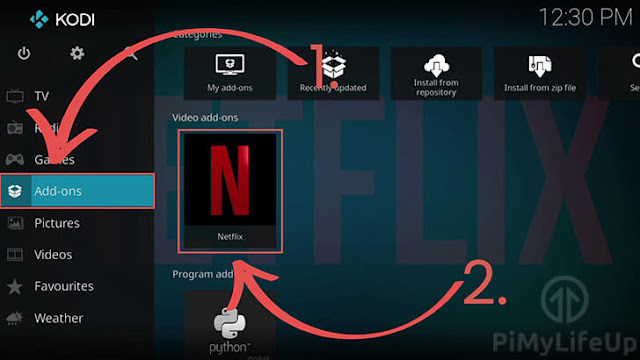


Σχόλια
Δημοσίευση σχολίου
Πες την άποψή σου ή κάνε την ερώτησή σου ελεύθερα, ακολουθώντας όμως τους στοιχειώδεις κανόνες ευγένειας.